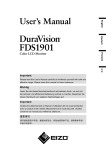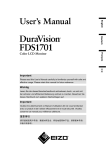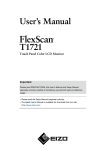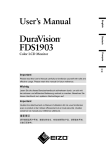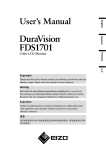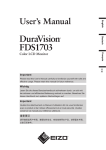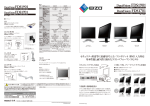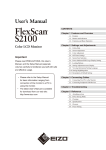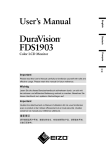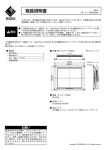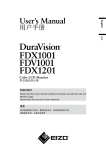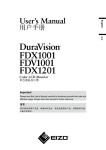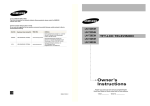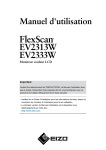Download DuraVision FDS1901 Manuel d`utilisation
Transcript
Important Please read this User’s Manual carefully to familiarize yourself with safe and effective usage. Please retain this manual for future reference. Wichtig Lesen Sie die dieses Benutzerhandbuch aufmerksam durch, um sich mit der sicheren und effizienten Bedienung vertraut zu machen. Bewahren Sie dieses Handbuch zum späteren Nachschlagen auf. Important Veuillez lire attentivement ce Manuel d’utilisation afin de vous familiariser avec ce produit et de l’utiliser efficacement et en toute sécurité. Veuillez conserver ce manuel pour référence ultérieure. 重要事项 请仔细阅读用户手册,掌握如何安全、有效地使用本产品。请保留本手册, 以备日后参考。 For U.S.A, Canada, etc. (rated 100-120 Vac) Only This equipment has been tested and found to comply with the limits for a Class A digital device, pursuant to Part 15 of the FCC Rules. These limits are designed to provide reasonable protection against harmful interference when the equipment is operated in a commercial environment. This equipment generates, uses, and can radiate radio frequency energy and if not installed and used in accordance with the instruction manual, may cause harmful interference to radio communications. Operation of this equipment in a residential area is likely to cause harmful interference in which case the user will required to correct the interference at his own expense. Changes or modifications not expressly approved by the party responsible for compliance could void the user’s authority to operate the equipment. Note Use the attached specified cable below or EIZO signal cable with this monitor so as to keep interference within the limits of a Class A digital device. - AC Cord Canadian Notice This Class A digital apparatus complies with Canadian ICES-003. Cet appareil numérique de le classe A est comforme à la norme NMB-003 du Canada. For Europe, etc. (rated 200-240 Vac) Only Warning This is a Class A product. In a domestic environment this product may cause radio interference in which case the user may be required to take adequate measures. Warnung Bey dem gerät handelt es sich um ein Klasse-A-Produkt. Bei Betrieb des Geräts in Wohnumgebungen ist gegebenenfalls durch entsprechende Maßnahmen dafür zu sorgen, dass eine Störung des Radio- und Fernsehempfangs vermieden wird. Avertissement Cet appareil est de classe A. Il est susceptible de créer des interférences radio dans un environnement domestique, dans ce cas l’utilisateur devra prendre les mesures appropriées. SYMBOLES DE SECURITE Ce manuel et ce produit utilisent les symboles de sécurité présentés ci-dessous. Ils signalent des informations critiques. Veuillez les lire attentivement. AVERTISSEMENT Le non respect des consignes données dans un message AVERTISSEMENT peut entraîner des blessures sérieuses ou même la mort. ATTENTION Le non respect des consignes données dans un message ATTENTION peut entraîner des blessures et/ou des dommages au matériel ou au produit. Indique une mise en garde particulière. Par exemple, le symbole électrique ». Indique une action interdite. Par exemple, le symbole que « Ne pas démonter ». indique les risques de type « choc indique une action particulière interdite telle Indique une action obligatoireà suivre. Par exemple, le symbole telle que « Relier l’appareil à la terre ». indique une interdiction générale Les caractéristiques techniques varient en fonction des régions de commercialisation. Vérifiez que les caractéristiques techniques sont rédigées dans la langue de la région d’achat de l’appareil. Ce produit a été spécialement réglé pour l’utilisation dans la région dans laquelle il a d’abord été livré. Si utilisé en dehors de cette région, le produit pourrait ne pas fonctionner comme indiqué dans les spécifications. Aucune partie de ce manuel ne peut être reproduite, enregistrée dans un système documentaire ou transmise sous quelque forme et par quelque moyen que ce soit électronique, mécanique ou autre, sans l’autorisation écrite préalable de EIZO NANAO CORPORATION. EIZO NANAO CORPORATION n’est tenu à aucun engagement de confidentialité sauf en cas d’accord préalable passé avant la réception de ces informations par EIZO NANAO CORPORATION. Malgré tous les efforts déployés pour garantir la mise à jour des informations contenues dans ce manuel, veuillez noter que les caractéristiques techniques du moniteur EIZO sont sujettes à modification sans préavis. Apple, ColorSync, eMac, iBook, iMac, iPad, Mac, MacBook, Macintosh, Mac OS, PowerBook et QuickTime sont des marques déposées de Apple Inc. Windows, Windows Media, Windows Vista, SQL Server et Xbox 360 sont des marques déposées de Microsoft Corporation aux ÉtatsUnis et dans d’autres pays. VESA est une marque déposée de Video Electronics Standards Association. NEC est une marque déposée de NEC Corporation. PC-9801 et PC-9821 sont des marques commerciales de NEC Corporation. EIZO, le logo EIZO, ColorEdge, DuraVision, FlexScan, FORIS, RadiCS, RadiForce, RadiNET, Raptor et ScreenManager sont des marques déposées de EIZO NANAO CORPORATION au Japon et dans d’autres pays. Tous les autres noms de sociétés et de produits sont des marques commerciales ou des marques déposées de leurs propriétaires respectifs. 2 PRECAUTIONS IMPORTANT • Pour votre sécurité comme pour la bonne utilisation de l’appareil, veuillez lire attentivement cette section ainsi que les indications de sécurité portées sur le moniteur. [Emplacements des étiquettes de sécurité] AVERTISSEMENT Si le moniteur fume, sent le brûlé ou émet des bruits anormaux, débranchez immédiatement tous les cordons secteur et prenez contact avec votre revendeur. Il peut être dangereux d’utiliser un moniteur au fonctionnement défectueux. Ne démontez pas la carrosserie et ne modifiez pas le moniteur. Le démontage de la carrosserie ou la modification du moniteur peut causer un choc électrique ou une brûlure. Confiez toute intervention à un technicien qualifié. Ne tentez pas de dépanner vous-même cet appareil, l’ouverture ou la dépose des capots vous expose à un risque d’incendie, de choc électrique ou de dégâts à l’appareil. Eloignez les petits objets ou les liquides de l’appareil. L’introduction accidentelle de petits objets ou de liquide dans les fentes de ventilation de la carrosserie peut entraîner un choc électrique, un incendie ou des dégâts à l’appareil. Si un objet tombe dans la carrosserie ou si du liquide se répand sur ou à l’intérieur de l’appareil, débranchez immédiatement le cordon secteur. Faites contrôler l’appareil par un technicien qualifié avant de l’utiliser à nouveau. Placez le moniteur sur une surface stable et robuste. Il y a risque de chute de l’appareil sur une surface inappropriée, qui pourrait entraîner des blessures ou endommager l’appareil. En cas de chute, débranchez immédiatement le cordon secteur et faites contrôler l’appareil par un technicien qualifié avant de l’utiliser à nouveau. Toute utilisation de l’appareil après une chute peut entraîner un incendie ou un choc électrique. 3 AVERTISSEMENT Utilisez l’appareil dans un endroit approprié. Il y a des risques de dégâts à l’appareil, d’incendie ou de choc électrique. • Ne pas utiliser à l’extérieur. • Ne pas utiliser dans des moyens de transport (bateau, avion, trains, automobiles, etc.) • Ne pas installer l’appareil dans un environnement poussiéreux ou humide. • Ne pas placer dans un lieu où de l’eau peut être projetée sur l’écran (salle de bains, cuisine, etc.). • Ne pas installer l’appareil à un endroit exposé directement à la vapeur d’eau. • Ne pas placer l’appareil près des appareils de chauffage ou d’humidification. • Ne pas placer à un endroit où le produit est soumis à la lumière directe du soleil. • Ne placez pas l’appareil dans un environnement contenant des gaz inflammables. Gardez les sacs plastique d’emballage hors de portée des enfants pour éviter tout risque d’étouffement. Utilisez le cordon secteur fourni pour le branchement sur la prise secteur standard dans votre pays. Vérifiez la tension d’épreuve du cordon secteur. Tout autre branchement peut présenter des risques d’incendie ou de choc électrique. Alimentation : 100-120/200-240 VCA 50/60 Hz Pour débrancher le cordon secteur, tirez fermement sur la fiche exclusivement. Ne tirez jamais sur le câble, cela pourrait endommager le cordon et entraîner un incendie ou un choc électrique. L’appareil doit être relié à une prise avec terre. Le non-respect de ces consignes peut présenter des risques d’incendie ou de choc électrique. Utilisez la tension correcte. • L’appareil a été conçu pour une utilisation avec une tension de secteur particulière. L’utilisation sur une tension différente de celle spécifiée dans ce manuel pourrait causer un choc électrique, un incendie ou d’autres dégâts. Alimentation : 100-120/200-240 VCA 50/60 Hz • Ne surchargez pas les circuits d’alimentation électrique, cela pourrait entraîner un incendie ou un choc électrique. Manipulez correctement le cordon secteur. • Ne faites pas passer le cordon sous le moniteur ou un autre objet lourd. • Ne tirez pas sur le cordon et ne le fixez pas. Cessez d’utiliser tout cordon secteur endommagé. L’utilisation d’un cordon défectueux peut entraîner un incendie ou un choc électrique. Ne touchez pas au cordon secteur ni à la fiche si des étincelles apparaissent. Vous risqueriez un choc électrique. Pour fixer un bras de support, consultez le manuel d’utilisation du bras pour installer correctement le moniteur. Un mauvais montage pourrait se traduire par une séparation de l’appareil qui pourrait l’endommager ou causer une blessure. En cas de chute de l’appareil, demandez conseil à votre revendeur avant de l’utiliser à nouveau. Toute utilisation de l’appareil après une chute peut entraîner un incendie ou un choc électrique. Pour refixer le socle inclinable, utilisez les mêmes vis et serrez-les correctement. 4 AVERTISSEMENT Manipulez les piles de la télécommande avec précaution. Sinon la pile pourrait exploser, provoquer une fuite de liquide ou des brûlures. • Ne démontez pas, ne chauffez pas, ne court-circuitez pas et n’immergez pas les piles fournies dans l’eau. • Lors de l’installation/du remplacement des piles, veillez à les insérer dans le bon sens. • Lors du remplacement des piles, utilisez des piles du même type et du même modèle. • Lors du remplacement des piles, utilisez des piles neuves du même type et de la même marque. • Insérez les piles dans le bon sens en respectant la polarité (+) et (-). • N’utilisez pas de pile avec un revêtement endommagé. • Jetez les piles dans un endroit prévu à cet effet. Gardez les piles de la télécommande hors de portée des enfants. Une ingestion accidentelle des piles peut causer un étouffement ou un empoisonnement. En cas d’ingestion des piles, consultez immédiatement un médecin. Ne touchez pas un panneau LCD endommagé à mains nues. Les cristaux liquides qui peuvent s’écouler du panneau sont toxiques par contact avec les yeux ou la bouche. En cas de contact de la peau ou du corps avec le panneau, lavez immédiatement à grande eau. En cas de symptôme anormal ou de malaise, veuillez consulter votre médecin. Les voyants de rétroéclairage fluorescent contiennent du mercure (les produits équipés de voyants de rétroéclairage avec DEL ne contiennent pas de mercure). Jetezles conformément aux réglementations locales ou nationales en vigueur. 5 ATTENTION Procédez avec précaution pour transporter l’appareil. Débranchez les câbles et cordon secteur avant de déplacer l’appareil. Il est dangereux de déplacer l’appareil avec son cordon branché. Vous risquez de vous blesser. Pour manipuler l’appareil, saisissez-le fermement à deux mains par le bas et vérifiez que le panneau LCD est dirigé vers l’extérieur avant de le soulever. Une chute de l’appareil pourrait l’endommager ou causer des blessures. N’obstruez pas les fentes de ventilation de la carrosserie. • Ne placez jamais d’objets sur les fentes de ventilation. • N’installez pas le moniteur dans un espace confiné. • N’utilisez pas le moniteur couché sur le côté ni à l’envers. Toutes ces utilisations risquent d’obstruer les fentes de ventilation, d’empêcher une circulation d’air normale ou d’entraîner un incendie ou d’autres dégâts. Ne touchez jamais aux fiches électriques avec les mains humides. Tout contact avec la fiche électrique les mains humides peut être dangereux et peut causer un choc électrique. Utilisez une prise électrique facilement accessible. Ceci vous permettra de débrancher rapidement l’appareil en cas de problème. Nettoyez régulièrement les alentours de la prise. L’accumulation de poussière, d’eau ou d’huile sur la fiche peut entraîner un incendie. Débranchez le moniteur avant de le nettoyer. Le nettoyage du moniteur sous tension peut causer un choc électrique. Si l’appareil ne doit plus être utilisé pendant un certain temps, débranchez le câble secteur de la prise murale après avoir mis l’appareil hors tension par sécurité comme pour éviter toute consommation électrique. 6 Avertissement concernant le moniteur Ce produit est conçu pour l’affichage d’images de caméra de surveillance. Ce produit a été réglé spécialement en usine en fonction de la région de destination prévue. Les performances du produit peuvent être différentes de celles indiquées dans les caractéristiques en cas d’utilisation dans une région différente de celle prévue à l’origine. Ce produit peut ne pas être couvert par la garantie pour des usages autres que ceux décrits dans le présent manuel. Les spécifications notées dans ce manuel ne sont applicables que lorsque les éléments suivants sont utilisés : • Cordons d’alimentation fournis avec le produit • Câbles de signalisation spécifiés par nos soins Utilisez uniquement avec ce produit les produits optionnels fabriqués ou spécifiés par nos soins. Dans la mesure où 30 minutes sont nécessaires à la stabilisation des performances des composants électriques, vous devez réglez le moniteur au moins 30 minutes après l’avoir mis en marche. Les moniteurs devraient être réglés à une luminosité inférieure pour réduire les changements de luminosité causés par une utilisation à long terme et maintenir un affichage stable. Lorsque l’image de l’écran change après que la même image est restée affichée pendant une période prolongée, une image rémanente risque de s’afficher. Utilisez l’économiseur d’écran ou la fonction d’économie d’énergie pour éviter d’afficher la même image pendant une période prolongée. Un nettoyage périodique est recommandé pour conserver son aspect neuf au moniteur et prolonger sa durée de vie (Référez-vous à « Nettoyage » (page 8)). Le panneau LCD est fabriqué à l’aide d’une technologie de haute précision. Bien que, il est possible que des pixels manquants ou des pixels allumés apparaissent sur l’écran LCD. Il ne s’agit pas d’un dysfonctionnement. Pourcentage de points effectifs : 99,99 % ou supérieur. La durée de vie du rétro-éclairage du panneau LCD est limitée. Si l’écran s’assombrit ou se brouille, prenez contact avec votre représentant local EIZO. N’appuyez pas violemment sur le panneau ou sur les bords, vous risqueriez d’endommager l’affichage en laissant du moirage, etc. Une pression continue sur le panneau peut le détériorer ou l’endommager. (Si des marques de pression restent sur le panneau, affichez un écran noir ou blanc sur le moniteur. Le problème peut être ainsi résolu.) Ne rayez et n’appuyez pas sur le panneau avec des objets pointus, car cela pourrait endommager le panneau. Ne tentez jamais de le nettoyer à sec avec du tissu, au risque de le rayer. Lorsque le moniteur est froid et déplacé dans une autre pièce ou lorsque la température de la pièce augmente rapidement, de la condensation peut se former à l’intérieur et à l’extérieur du moniteur. Dans ce cas, ne mettez pas le moniteur sous tension. Et attendez la disparition de la condensation. Sinon, le moniteur pourrait être endommagé. 7 Nettoyage Attention • Les produits chimiques tels que l’alcool et les solutions antiseptiques peuvent provoquer des variations du brillant, ternir et atténuer la carrosserie ou du panneau et détériorer la qualité de l’image. • N’utilisez jamais de diluant, de la benzine, de cire et de poudre abrasive, ce qui peut endommager la carrosserie ou le panneau. REMARQUE • L’outil ScreenCleaner en option est recommandé pour nettoyer la carrosserie et la surface de l’écran. Si nécessaire, vous pouvez enlever les taches de la carrosserie et la surface de l’écran en humidifiant partiellement un chiffon avec de l’eau. Pour un confort d’utilisation du moniteur • Un écran trop sombre ou trop lumineux peut abîmer les yeux. Ajustez la luminosité du moniteur en fonction des conditions ambiantes. • Regarder le moniteur trop longtemps entraîne une fatigue oculaire. Faites des pauses de 10 minutes toutes les heures. 8 TABLE DES MATIERES Couvercle . ............................................................ 1 PRECAUTIONS.................................................. 3 Avertissement concernant le moniteur................... 7 TABLE DES MATIERES.......................................... 9 Chapitre 1 Introduction...................................... 10 1-1. Caractéristiques..............................................10 1-2. Contenu de l’emballage....................................10 1-3. Commandes et fonctions.................................11 Chapitre 2 Connexion des câbles..................... 13 2-1. Procédures de connexion.................................13 ●Pour l’utilisation comme moniteur de PC...........13 ●Lors de l’utilisation d’appareils vidéo.................14 2-2. Ajustage de la hauteur et de l’angle de l’écran...............................................................15 Chapitre 3 Configurations et réglages............. 16 3-1. Utiliser le menu OSD rapide.............................16 3-2. Utiliser le menu OSD.........................................18 Chapitre 4 Dépannage........................................ 21 Chapitre 5 Référence.......................................... 22 5-1. Comment fixer le bras optionnel.................... 22 5-2. Spécifications................................................... 23 5-3. Synchronisation prédéfinie............................. 25 GARANTIE LIMITÉE............................................. 26 TABLE DES MATIERES 9 Chapitre 1 Introduction Merci beaucoup pour votre choix d’un moniteur couleur EIZO. 1-1. Caractéristiques • Écran 19 pouces • Compatible avec la résolution SXGA (1 280 × 1 024) • Compatible avec les signaux analogiques Signal PC: Connecteur D-Sub mini à 15 broches × 1 - Fréquence de balayage horizontal 24,8 kHz - 74,8 kHz - Fréquence de balayage vertical 56,2 Hz - 75,1 Hz Signal vidéo: Connecteur BNC × 1 - Format applicable NTSC, PAL, SECAM • Fonction d’aspect vidéo Pour modifier la plage d’affichage de l’image entrée (surbalayage). • La télécommande permet de faire fonctionner, de régler et d’ajuster facilement le moniteur. 1-2. Contenu de l’emballage Vérifiez que tous les éléments indiqués ci-dessous sont inclus dans le carton d’emballage. Contactez votre revendeur local si l’un des éléments est manquant ou abîmé. REMARQUE • Veuillez conserver le carton et les matériaux d’emballage pour les réutiliser lors d’un déplacement ultérieur du moniteur. • Moniteur • Télécommande • Pile bouton au lithium (CR2032) • Cordon d’alimentation • Vis de montage (M4 × 12mm, 4 pièces) • Manuel d’utilisation (Avec garantie limitée) 10 Chapitre 1 Introduction 1-3. Commandes et fonctions Moniteur 15 14 13 1 2 3 4 5 6 7 8 9 10 1112 1 Capteur de télécommande Permet de recevoir le signal émis par la télécommande. Permet d’afficher le menu de réglage du volume pour augmenter ou diminuer 2 Touche le volume. • Permet d’afficher/quitter le menu OSD. 3 Touche • En appuyant sur la touche lorsque le menu OSD est affiché, vous pouvez retourner à l’état précédent du menu. • Permettent de sélectionner l’onglet du menu OSD; sélectionner la valeur réglée; ou augmenter/baisser la valeur de réglage. 4 Touche • Appuyez deux fois sur pour changer les signaux d’entrée. • Permet d’afficher le menu OSD rapide. 5 Touche • Permettent de sélectionner les options de réglage ou de configuration de chaque menu. 6 Touche Pour mettre sous/hors tension. Pour indiquer l’état de fonctionnement du moniteur. 7 Voyant d’alimentation Bleu : En fonctionnement Orange : Mode veille 8 Haut-parleur Permet de diffuser une source audio. 9 Connecteur d’alimentation Connecteurs de signal 10 d’entrée Connecteurs de signal 11 d’entrée Connecteurs de signal 12 d’entrée 13 Pied*1 Fente pour le verrouillage 14 de sécurité 15 Enveloppe de câbles Permet de raccorder le connecteur d’alimentation. Connecteur D-Sub mini à 15 broches *1 Connecteur BNC Prise broche (G, D) Utilisé pour ajuster la hauteur et l’angle de l’écran du moniteur. Compatible avec le système de sécurité MicroSaver de Kensington. Protège les câbles du moniteur. Un bras en option (ou un pied en option) peut être fixé en retirant le pied (voir « 5-1. Comment fixer le bras optionnel » (page 22)). Chapitre 1 Introduction 11 Télécommande 1 POWER Pour mettre sous/hors tension. PC Change au mode d’entrée PC. INPUT 2 SELECT VIDEO Change au mode d’entrée vidéo. Permet d’afficher le menu de réglage du volume pour 3 VOLUME augmenter ou diminuer le volume. • Permet d’afficher/quitter le menu OSD. • En appuyant sur la touche lorsque le menu OSD est 4 MENU affiché, vous pouvez retourner à l’état précédent du menu. En appuyant sur la touche lorsque le menu est affiché, 5 RETURN vous pouvez retourner à l'état précédent du menu. • Permettent de sélectionner l’onglet du menu OSD; sélectionner la valeur réglée; ou augmenter/baisser la valeur de réglage. 6 ∧/∨/</> • En appuyant sur ou lorsque le menu OSD n’est pas affiché, vous pouvez ajuster la luminosité du rétroéclairage. Permet de valider les options de réglage ou de 7 ENTER configuration dans chaque menu. 8 MODE Change le réglage gamma. 1 2 4 5 3 6 8 7 Avant d’utiliser la télécommande ● Installation des piles 1 Tout en poussant la languette vers la flèche (1), tirez sur le boîtier de la pile (2). (1) (2) 2 Introduisez une pile avec la borne positive dirigée vers le haut. (Numéro de modèle de la pile : CR2032) 3 Introduisez le boîtier de la pile jusqu'à ce que vous entendiez un déclic. ● Portée de la télécommande Utilisez la télécommande dans la plage indiquée ci-dessous. 5m 30° 5m 7m 12 Chapitre 1 Introduction 30° 5m 7m 30° 30° 5m Chapitre 2Connexion des câbles 2-1. Procédures de connexion 1 Pour connecter avec des périphériques externes compatibles avec le moniteur. • Pour l’utilisation comme moniteur de PC................................Page 13 • Lors de l’utilisation d’appareils vidéo...................................... Page 14 ● Pour l’utilisation comme moniteur de PC Attention • Lorsque vous remplacez le moniteur actuel par un moniteur FDS1901, veillez à modifier les paramètres de votre PC en fonction de la résolution et de la fréquence de balayage verticale propres au moniteur FDS1901, en vous référant au tableau de résolution (voir ci-dessous) avant de raccorder le PC. Résolutions/Fréquences compatibles Le moniteur est compatible avec les résolutions suivantes. Résolution Signal applicable 640 × 400 640 × 400 640 × 480 640 × 480 720 × 400 800 × 600 832 × 624 1024 × 768 1152 × 864 1152 × 870 1280 × 960 1280 × 960 1280 × 1024*1 *1 NEC PC-9801 NEC PC-9821 AP2 Apple Macintosh VGA, VESA VGA TEXT VESA Apple Macintosh VESA VESA Apple Macintosh VESA Apple Macintosh VESA Fréquence de balayage vertical 56 Hz 70 Hz 67 Hz ~75 Hz 70 Hz ~75 Hz 75 Hz ~75 Hz 75 Hz 75 Hz 60 Hz 75 Hz 60 Hz Horloge de point ~126 MHz Résolution recommandée Chapitre 2 Connexion des câbles 13 (1) Connectez le moniteur au PC à l’aide d’un câble de signal correspondant aux connecteurs. Une fois que les connecteurs de câble sont connectés, serrez les vis des connecteurs pour assurer le couplage. Moniteur PC Connecteur D-Sub mini à 15 broches Câble de signal MD-C87 (en option) Connecteur D-Sub mini à 15 broches ou Connecteur DVI Connecteur de sortie audio Câble de signal FD-C16 (en option) Câble audio (produit disponible dans le commerce) Connecteur d’entrée audio *1 ● Lors de l’utilisation d’appareils vidéo (1) Raccordez le moniteur à l’appareil vidéo à l’aide d’un câble de signal compatible avec les connecteurs. Moniteur Appareil vidéo BNC Connecteur de sortie audio Câble BNC (produit disponible dans le commerce) BNC Câble audio (produit disponible dans le commerce) Connecteur d’entrée audio *1 *1 Le moniteur est équipé d’un connecteur d’entrée audio unique permettant la connexion avec un PC ou un appareil vidéo. Quelle que soit l’entrée sélectionnée, le moniteur produira du son. 14 Chapitre 2 Connexion des câbles 2 Branchez le cordon d’alimentation du moniteur sur une prise de courant. Branchez le cordon d’alimentation dans une prise secteur et dans le connecteur d’alimentation du moniteur. Attention • Mettez le moniteur et l’ordinateur hors tension lorsque vous ne les utilisez plus. L’alimentation du moniteur est coupée en débranchant le cordon d’alimentation. 2-2. Ajustage de la hauteur et de l’angle de l’écran Placez vos mains des deux côtés du moniteur et réglez la hauteur, l’inclinaison et l’orientation de l’écran dans une position agréable et confortable pour travailler. Chapitre 2 Connexion des câbles 15 Chapitre 3Configurations et réglages Les réglages et la configuration du moniteur peuvent être effectués à l’aide des menus OSD rapide ou OSD. Le menu OSD rapide permet d’exploiter facilement les fonctions les plus utilisées du menu OSD. 3-1. Utiliser le menu OSD rapide Fonctionnement de base du menu OSD rapide 1 Affichage du menu OSD rapide ■ Touches du moniteur Appuyez sur . ■ Télécommande Appuyez sur , , ou . 2 Configuration/Réglage ■ Touches du moniteur Utilisez pour sélectionner les options de réglage/configuration. Puis utilisez réglages/configurations. ou pour effectuer les ■ Télécommande ou pour sélectionner les options de réglage/configuration. Puis utilisez Utilisez effectuer les réglages/configurations. ou pour 3 Enregistrement/Fermeture ■ Touches du moniteur Les réglages/configurations sont enregistrés lorsqu’ils sont modifiés. Le menu OSD rapide se ferme automatiquement lorsqu’aucune touche n’est utilisée pendant 5 secondes. ■ Télécommande Les réglages/configurations sont enregistrés lorsqu’ils sont modifiés. Sélectionnez 16 pour fermer le menu OSD rapide. Chapitre 3 Configurations et réglages Fonction Les réglages pouvant être configurés dans le menu OSD rapide sont indiqués ci-dessous. La disponibilité des articles dépend du signal d’entrée. √ : Configurable Article de réglage/configuration Brightness (Luminosité) Contrast (Contraste) H Position (Position horizontale) V Position (Position verticale) Color (Couleur) ― : Non configurable PC Vidéo Contenu de réglage/configuration 0 à 100 √ √ Permettent de régler la luminosité. 0 à 100 √ √ Pour régler le contraste. 0 à 100 √ ― Pour régler la position d’affichage (horizontale). 0 à 100 √ ― Pour régler la position d’affichage (verticale). 0 à 100 ― √ Pour régler la saturation. Tint (Teinte) 0 à 100 ― √ Pour régler la nuance. Image Size (Taille de l’image) Fill All (Remplir Totalite)/ 16:9/4:3 ― √ Pour changer la taille de l’écran. * Trois tailles d’écran sont disponibles pour « 16:9 ». Les formats changent dans l’ordre suivant: . Light (Clair)/ Dark (Foncé)/ Dynamic (Dynamique) 0 à 100 √ √ Change le réglage gamma. √ √ Pour régler la luminosité du rétro-éclairage. Mode (Mode) Backlight (Rétro-éclairage) REMARQUE • Lors de l’entrée par PC, le menu « Auto Adjust » (réglage d’écran automatique) sera affiché lorsque vous appuyez sur les touches puis dans cet ordre. Pour régler l’écran automatiquement, appuyez sur lorsque le menu est affiché. Chapitre 3 Configurations et réglages 17 3-2. Utiliser le menu OSD Fonctionnement de base du menu OSD 1 Affichage du menu OSD ■ Touches du moniteur Appuyez sur . ■ Télécommande . Appuyez sur 2 Configuration/Réglage ■ Touches du moniteur Utilisez ou pour sélectionner l’onglet menu, puis appuyez sur . Utilisez pour sélectionner les options de réglage/configuration. Puis utilisez réglages/configurations. ou pour effectuer les ■ Télécommande Utilisez ou pour sélectionner l’onglet menu, puis appuyez sur . Utilisez ou pour sélectionner les options de réglage/configuration. Puis utilisez effectuer les réglages/configurations. ou pour 3 Enregistrement/Fermeture ■ Touches du moniteur Après avoir terminé les réglages/configurations, sélectionner vous permettra de sauvegarder le réglage. Sélectionnez plusieurs fois de suite pour fermer le menu de réglage. ■ Télécommande vous permettra de sauvegarder le réglage. Après avoir terminé les réglages/configurations, sélectionner Sélectionnez plusieurs fois de suite pour fermer le menu de réglage. REMARQUE • Pour revenir au menu précédent, appuyez sur 18 Chapitre 3 Configurations et réglages . Fonction Les réglages pouvant être configurés dans le menu OSD sont indiqués ci-dessous. La disponibilité des articles dépend du signal d’entrée. √ : Configurable Onglet de Article de réglage/configuration menu Picture Brightness (Luminosité) 0 à 100 (Image) Contrast (Contraste) 0 à 100 Phase (Phase) 0 à 100 Frequency (Fréquence) Img. Adj (Réglage de l’image) ― : Non configurable PC Vidéo √ √ Permettent de régler la luminosité. √ √ √ ― Pour régler le scintillement ou le flou. Contenu de réglage/configuration Pour régler le contraste. √ ― Pour régler la fréquence (horloge). Sharpness (Netteté) 0 à 15 √ √ Color (Couleur) 0 à 100 ― √ Pour régler la netteté du contour d’image. De 0 (flou) à 15 (net). * Ce réglage n’a pas d’effet sur les images d’une résolution de 1280 × 1024. Pour régler la saturation. Tint (Teinte) 0 à 100 ― √ Pour régler la nuance. Color Temp Red (Rouge)/ (Température Green (Vert)/ de couleur) Blue (Bleu) Image Size (Taille de l’image) 0 à 100 √ √ Pour régler l’intensité de chaque couleur: Rouge, Vert et Bleu. Fill Aspect (Remplir Aspect)/ Fill All (Remplir Totalite)/ 1 TO 1 (1 à 1) Fill All (Remplir Totalite)/ 16:9/4:3 √ ― Pour changer la taille de l’écran. ― √ Pour changer la taille de l’écran. * Trois tailles d’écran sont disponibles pour « 16:9 ». Les formats changent dans l’ordre suivant: . 0 à 100 √ ― 0 à 100 √ ― √ ― Pour régler la position d’affichage (horizontale). Pour régler la position d’affichage (verticale). Pour effectuer le réglage d’écran automatique. H Position (Position horizontale) V Position (Position verticale) Auto Adjust Chapitre 3 Configurations et réglages 19 Onglet de Article de réglage/configuration menu Setup Backlight (Rétro-éclairage) 0 à 100 (Réglage) DPMS On (Marche)/ Off (Arrêt) OSD Settings (Réglage OSD) √ √ √ √ Contenu de réglage/configuration Pour régler la luminosité du rétroéclairage. Pour activer ou désactiver le réglage d’économie d’énergie (DPMS). Le rétro-éclairage s’éteint lorsque le signal d’entrée synchronisé n’est plus détecté. Pour régler la transparence de la couleur de fond du menu OSD. 0 à 100 √ √ OSD Timeout (sec) (Temporisation OSD (sec)) 15 à 60 √ √ Pour régler le temps d’affichage du menu OSD. √ √ Pour régler l’apparence du moniteur sur clair, foncé, ou écran modulé qui accentue le contraste de gradation en ajustant le réglage gamma. Up View (Vue haut) Light (Clair)/ Dark (Foncé)/ Dynamic (Dynamique) On (Marche)/ Off (Arrêt) √ √ Source Scan (Source de balayage) On (Marche)/ Off (Arrêt) √ √ Analog RGB Calibration (Calibrage RVB analogique) √ ― Reset Calibration (Réinitialisation du calibrage) Video Aspect Normal/100% (Aspect vidéo) √ ― √ √ Language (Langue) √ √ Change au mode gamma le plus approprié si l’écran est visualisé depuis en dessous. Pour activer ou désactiver la sélection automatique de signal d’entrée (détecte automatiquement le signal d’entrée et affiche l’écran en conséquence). Pour régler la palette de couleurs. Entrez les données du signal selon les instructions du message affiché. Pour rétablir le réglage par défaut de la palette de couleurs. Pour régler la plage d’affichage (taux de surbalayage). * Sélectionnez « 100 % » pour afficher l’image source presque dans sa totalité. (Selon le signal d’entrée, des parasites peuvent apparaître dans les parties périphériques de l’image de l’écran.) Pour sélectionner la langue du menu. √ √ √ √ √ √ Factory Reset (Réinitialisation d’usine) Testpattern (Motif de test) Infos (Informations) 20 Vidéo Transpatency (Transparence) Mode (Mode) Utilities (Utilités) PC Chapitre 3 Configurations et réglages English (Anglais)/ Deutsch (Allemand) Pour restaurer les paramètres par défaut du réglage du menu. Pour afficher le Testpattern. Pour afficher les informations sur le moniteur. * « Power On Time » (durée de fonctionnement) et « Backlight On Time » (durée d’éclairage de la lampe de rétroéclairage) ne sont pas toujours égaux à « 0 » lorsque vous faites l’acquisition du moniteur. Chapitre 4Dépannage Si un problème persiste après application des corrections proposées, veuillez prendre contact avec votre revendeur local. Commun Problèmes 1. Aucune image • Le voyant Tension ne s’allume pas. • Le voyant Tension s’allume en orange. • Le voyant Tension s’allume en bleu. 2. L’écran est trop lumineux ou trop sombre. 3. Aucun son 4. Des points verts/rouges/blancs ou des points défectueux restent affichés sur l’écran. 5. Un moirage ou des marques de pression restent sur l’écran. 6. Des images rémanentes s’affichent. Cause et solution • Vérifiez que le cordon d’alimentation est correctement branché. • Si le problème subsiste, mettez le moniteur hors tension, puis remettez-le sous tension après quelques minutes et essayez de nouveau. • Appuyez sur sur la télécommande (ou sur sur le moniteur). • Appuyez sur une touche du clavier ou utilisez la souris. • Vérifiez que le périphérique raccordé est sous tension. • Vérifiez que le câble de signal est correctement branché. • Changez le signal d’entrée. • Vérifiez que le périphérique raccordé est sous tension. • Changez le signal d’entrée. • Augmentez chaque valeur de réglage dans [Brightnness] et [Contrast]. (voir Page 19) • Réglez-le à l’aide de [Brightnness] ou [Contrast]. (Le rétroéclairage du moniteur LCD a une durée de vie limitée. Si l’écran s’assombrit ou scintille, prenez contact avec votre revendeur.) (voir Page 19) • Vérifiez que le câble audio est correctement branché. • Vérifiez que le volume n’est pas réglé sur « 0 ». • C’est une caractéristique du panneau LCD et non un défaut. • Affichez un écran blanc ou noir sur le moniteur. Le problème peut être ainsi résolu. • Les images rémanentes sont spécifiques aux moniteurs LCD. Evitez d’afficher la même image pendant trop longtemps. • Utilisez l’économiseur d’écran ou la fonction d’économie d’énergie pour éviter d’afficher la même image pendant une période prolongée. Lors de l’affichage sur l’écran d’un PC Problèmes 1. La position d’affichage est incorrecte. 2. Tout l’écran scintille ou est flou. Cause et solution • Réglez la position de l’image à l’aide de l’option [H Position] ou [V Position]. (voir Page 19) • Réglez l’écran à l’aide de la fonction [Phase]. (voir Page 19) Chapitre 4 Dépannage 21 Chapitre 5Référence 5-1. Comment fixer le bras optionnel Un bras en option (ou un pied en option) peut être fixé en retirant la section du pied. Pour le bras (ou le pied) disponible en option, veuillez consulter notre site Web. http://www.eizo.com Attention • Fixez le bras ou le support conformément aux instructions des manuels d’utilisation. • Avant d’utiliser un bras ou un support d’une autre marque, vérifiez les points suivants et choisissez un bras ou un support conforme à la norme VESA. Utilisez les vis M4 × 12 mm fournies avec ce moniteur. - Espacement entre les trous des vis : 100 mm × 100 mm - Epaisseur de la plaque : 2,6 mm - Suffisamment solide pour supporter le poids du moniteur (à l’exception du support) et les accessoires tels que les câbles. • Si vous utilisez un bras ou un support, fixez-le selon les angles d’inclinaison du moniteur suivants. - jusqu’à 60° vers le haut et 45° vers le bas (affichage horizontal) - jusqu’à 45° vers le haut et 45° vers le bas (affichage vertical, rotation de 90° vers la droite) • Branchez les câbles après la fixation du bras ou du pied. • Etant donné le poids du moniteur et du bras, une chute peut provoquer des blessures ou endommager l’equipement. [Procédure de fixation] 1 Posez le moniteur LCD sur un tissu propre étalé sur une surface stable avec la surface du panneau tournée vers le bas. 2 Déposez le pied. Préparez un tournevis. Dévissez les quatre vis fixant l’appareil et le pied à l’aide du tournevis. 3 Fixez le moniteur au bras ou au pied. Fixez le moniteur au bras ou au support à l’aide des vis spécifiées dans le manuel d’utilisation du bras ou du support. 22 Chapitre 5 Référence 5-2. Spécifications Panneau LCD Taille 19,0 pouces (480 mm) panneau LCD couleur TFT Traitement de surface Revêtement antireflet durci Dureté de surface 3H Angle de visualisation Angle de visualisation : Horizontal 170°, Vertical 170° (CR : 10 ou plus) Pas de masque 0,294 mm Zone d’affichage (H × V) 376,32 mm × 301,06 mm Résolution 1 280 points × 1 024 lignes Couleur affichable maximale environ 16,77 millions de couleurs Entrée PC Fréquence de balayage horizontal 24,8-74,8 kHz Fréquence de balayage vertical 56,2-75,1 Hz Fréquence de point maximale 126 MHz Connecteur de signal d’entrée D-Sub mini à 15 broches × 1 Signal d’entrée (Sync) Séparé, TTL, positif/négatif Signal d’entrée (Vidéo) Analogique, positif (0,7 Vc-c/75 Ω) Mémoire de signaux vidéo 15 types Entrée Vidéo Plug & Play VESA DDC 2B / Structure EDID 1.3 Format applicable NTSC, PAL, SECAM Connecteur de signal d’entrée BNC × 1 Niveau du signal d’entrée Audio 1,0 Vc-c/75 Ω Connecteur de signal d’entrée Prise broche (G, D) × 1 Sortie du haut-parleur 0,3 W + 0,3 W Alimentation 100 à 120 VCA ±10 %, 50/60 Hz 0,8 A 200 à 240 VCA ±10 %, 50/60 Hz 0,5 A Consommation Affichage à l’écran allumé électrique 49 W ou moins (Haut-parleur en marche) 46 W ou moins (Haut-parleur arrêté) Mode économie d’énergie 8 W ou moins (pour une entrée de signal unique, lorsqu’un câble audio n’est pas raccordé) Hors tension 1,3 W ou moins Dimensions (largeur) × (hauteur) × (profondeur) unité principale 405 mm (15,9 pouces) × 406,5 - 506,5 mm (16 - 19,9 pouces) × 205 mm (8,1 pouces) Poids unité principale unité principale (sans support) 405 mm (15,9 pouces) × 334 mm (13,1 pouces) × 61,5 mm (2,42 pouces) environ 7,2 kg (15,9 lbs.) unité principale (sans support) environ 5,2 kg (11,5 lbs.) Plage de déplacement Inclinaison 30° vers le haut, 0° vers le bas Pivot 35° vers la droite, 35° vers la gauche Conditions ambiantes Température Température de fonctionnement : 0 °C à 35 °C (32 °F à 95 °F) Température d’entreposage : -20 °C à 60 °C (-4 °F à 140°F) Humidité Humidité de fonctionnement : 20 % à 80 % R.H (pas de condensation) Humidité d’entreposage : 10 % à 90 % R.H (pas de condensation) Pression Fonctionnement : 700 hPa à 1 060 hPa Stockage : 200 hPa à 1 060 hPa Chapitre 5 Référence 23 Principaux réglages par défaut (réglages en usine) Fonctions Entrée PC Entrée Vidéo Volume 45 Brightness (Luminosité) 50 Contrast (Contraste) 50 40 Sharpness (Netteté) 7 Image Size (Taille de l’image) Fill All (Remplir Totalite) Color (Couleur) ― 60 Tint (Teinte) ― 50 Backlight (Rétro-éclairage) 100 DPMS On (Marche) OSD Settings Transparency (Réglage (Transparence) OSD) OSD Timeout (Temporisation OSD) Mode (Mode) 50 45 Light (Clair) Up View (Vue haut) Off (Arrêt) Source Scan (Source de balayage) Video Aspect (Aspect vidéo) On (Marche) Normal Language (Langue) English (Anglais) Dimensions externes unité : mm (pouces) 38.5 (1.52) 61.5(2.42) 374(14.7) 172(6.8) 35° SWIVEL 35° 226(8.9) 30° TILT 239(9.4) 320(12.6) 405(15.9) 378.4(14.9) 13.3(0.52) 15.5 (0.61) 152.5(6) 100(3.9) 205(8.1) 24 Chapitre 5 Référence 117(4.6) 239.5(9.4) 47.5 (1.87) 9.4(0.37) 130(5.1) 72.5(2.85) 7.8(0.31) 37 (1.46) 15.5 (0.61) 303(11.9) 334(13.1) 406.5~506.5(16~19.9) 442~542(17.4~21.3) 100(3.9) 117(4.6) 13.3 (0.52) 100(3.9) 152.5(6) 5-3. Synchronisation prédéfinie Le tableau suivant indique la synchronisation prédéfinie en usine pour les signaux analogiques. Attention • La position de l’écran peut être décalée, selon l’ordinateur raccordé, ce qui peut nécessiter un réglage de l’écran à l’aide du menu de réglage. • Si un signal différent de ceux énumérés dans le tableau est émis, réglez l’écran à l’aide du menu de réglage. Cependant, l’affichage à l’écran peut toujours être incorrect même après réglage. • Lorsque des signaux entrelacés sont utilisés, l’écran ne peut pas s’afficher correctement même après un réglage de l’écran à l’aide du menu de réglage. Résolution Signal applicable 720 × 400 640 × 480 640 × 480 640 × 480 800 × 600 800 × 600 800 × 600 800 × 600 1024 × 768 1024 × 768 1024 × 768 1152 × 864 1280 × 960 1280 × 1024 640 × 480 832 × 624 1152 × 870 1280 × 960 640 × 400 640 × 400 VGA TEXT VGA VESA VESA VESA VESA VESA VESA VESA VESA VESA VESA VESA VESA MAC MAC MAC MAC PC-9801 PC-9821 AP2 Fréquence Polarité Horloge de point : MHz Horizontale : kHz Verticale : Hz Horizontale Verticale 28.33 25.18 31.5 31.5 36.00 40.00 50.00 49.50 65.00 75.00 78.75 108.00 108.00 108.00 30.24 57.28 100.00 126.20 21.05 25.18 31.47 31.47 37.86 37.50 35.16 37.88 48.08 46.88 48.36 56.48 60.02 67.50 60.00 63.98 35.00 49.72 68.68 74.76 24.83 31.48 70.09 59.94 72.81 75.00 56.25 60.32 72.19 75.00 60.00 70.07 75.03 75.00 60.00 60.02 66.67 74.55 75.06 74.76 56.42 70.10 Négative Négative Négative Négative Positive Positive Positive Positive Négative Négative Positive Positive Positive Positive Négative Négative Négative Positive Négative Négative Positive Négative Négative Négative Positive Positive Positive Positive Négative Négative Positive Positive Positive Positive Négative Négative Négative Positive Négative Négative Chapitre 5 Référence 25 GARANTIE LIMITÉE EIZO NANAO CORPORATION (ci-après dénommé « EIZO ») et les distributeurs autorisés par EIZO (ci-après dénommés « Distributeurs »), sous réserve et conformément aux termes de cette garantie limitée (ci-après dénommée « Garantie »), garantissent à l’acheteur initial (ci-après dénommé « Acheteur initial ») du produit spécifié dans la présente (ci-après dénommé « Produit ») acheté auprès d’EIZO ou de Distributeurs agréés EIZO, que EIZO et ses Distributeurs auront pour option de réparer ou remplacer gratuitement le Produit si l’Acheteur initial constate, pendant la Période de garantie (définie ci-dessous), qu’il y a un dysfonctionnement ou que le Produit a subi un dommage dans le cadre d’une utilisation normale du Produit conformément à la description du mode d’emploi qui accompagne le Produit (ci-après dénommé « Manuel d’utilisation »). La période de cette Garantie est de deux (2) ans à partir de la date d’achat du Produit (ci-après dénommée “Période de garantie”). EIZO et ses Distributeurs déclinent toute responsabilité ou obligation concernant ce Produit face à l’Acheteur initial ou à toute autre personne à l’exception de celles stipulées dans la présente Garantie. EIZO et ses Distributeurs cesseront de tenir ou conserver en stock toute pièce de ce Produit après l’expiration de la période de sept (7) ans suivant l’arrêt de la production de telles pièces. Pour réparer le moniteur, EIZO et ses distributeurs utiliseront des pièces de rechange conformes à nos normes de contrôle qualité. La Garantie est valable uniquement dans les pays ou les territoires où se trouvent les Distributeurs. La Garantie ne limite aucun des droits reconnus par la loi à l’Acheteur initial. Nonobstant toute autre clause de cette Garantie, EIZO et ses Distributeurs n’auront d’obligation dans le cadre de cette Garantie pour aucun des cas énumérés ci-dessous : (a) Tout défaut du Produit résultant de dommages occasionnés lors du transport, d’une modification, d’une altération, d’un abus, d’une mauvaise utilisation, d’un accident, d’une installation incorrecte, d’un désastre, d’un entretien et/ou d’une réparation incorrects effectués par une personne autre que EIZO ou ses Distributeurs ; (b) Toute incompatibilité du Produit résultant d’améliorations techniques et/ou réglementations possibles ; (c) Toute détérioration du capteur ; (d) Toute détérioration des performances d’affichage causée par la détérioration des éléments consommables tels que le panneau LCD et/ou le rétroéclairage, etc. (par exemple des changements de luminosité, des changements de l’uniformité de la luminosité, des modifications de couleur, des changements de l’uniformité des couleurs, des défectuosités de pixels y compris des pixels brûlés, etc.); (e) Tout défaut du Produit causé par un appareil externe ; (f) Tout défaut d’un Produit sur lequel le numéro de série original a été altéré ou supprimé ; (g) Tout défaut du Produit causé par un écoulement du liquide contenu dans les piles ; (h) Toute détérioration normale du Produit, particulièrement celle des consommables, des accessoires et/ou des pièces reliées au Produit (piles, touches, éléments pivotants, télécommande, câbles, Manuel d’utilisation etc.), et (i) Toute déformation, décoloration, et/ou gondolage de l’extérieur du Produit, y compris celle de la surface du panneau LCD. Pour bénéficier d’un service dans le cadre de cette Garantie, l’Acheteur initial doit renvoyer le Produit port payé, dans son emballage d’origine ou tout autre emballage approprié offrant un degré de protection équivalent, au Distributeur local, et assumera la responsabilité des dommages et/ou perte possibles lors du transport. L’Acheteur initial doit présenter une preuve d’achat du Produit comprenant sa date d’achat pour bénéficier de ce service dans le cadre de la Garantie. La Période de garantie pour tout Produit remplacé et/ou réparé dans le cadre de cette Garantie expirera à la fin de la Période de garantie initiale. EIZO OU SES DISTRIBUTEURS NE SAURAIENT ÊTRE TENUS RESPONSABLES DES DOMMAGES OU PERTES DE DONNÉES OU D’AUTRES INFORMATIONS STOCKÉES DANS UN MÉDIA QUELCONQUE OU UNE AUTRE PARTIE DU PRODUIT RENVOYÉ À EIZO OU AUX DISTRIBUTEURS POUR RÉPARATION. AUCUNE AUTRE GARANTIE, EXPLICITE OU TACITE, N’EST OFFERTE PAR EIZO ET SES DISTRIBUTEURS CONCERNANT LE PRODUIT ET SES QUALITÉS, PERFORMANCES, QUALITÉ MARCHANDE OU ADAPTATION À UN USAGE PARTICULIER. EN AUCUN CAS, EIZO OU SES DISTRIBUTEURS NE SERONT RESPONSABLES DES DOMMAGES FORTUITS, INDIRECTS, SPÉCIAUX, INDUITS, OU DE TOUT AUTRE DOMMAGE QUEL QU’IL SOIT (Y COMPRIS, SANS LIMITATION, LES DOMMAGES RÉSULTANT D’UNE PERTE DE PROFIT, D’UNE INTERRUPTION D’ACTIVITÉS, D’UNE PERTE DE DONNÉES COMMERCIALES, OU DE TOUT AUTRE MANQUE À GAGNER) RÉSULTANT DE L’UTILISATION OU DE L’INCAPACITÉ D’UTILISER LE PRODUIT OU AYANT UN RAPPORT QUELCONQUE AVEC LE PRODUIT, QUE CE SOIT SUR LA BASE D’UN CONTRAT, D’UN TORT, D’UNE NÉGLIGENCE, D’UNE RESPONSABILITÉ STRICTE OU AUTRE, MÊME SI EIZO OU SES DISTRIBUTEURS ONT ÉTÉ AVERTIS DE LA POSSIBILITÉ DE TELS DOMMAGES. CETTE LIMITATION INCLUT AUSSI TOUTE RESPONSABILITÉ QUI POURRAIT ÊTRE SOULEVÉE LORS DES RÉCLAMATIONS D’UN TIERS CONTRE L’ACHETEUR INITIAL. L’ESSENCE DE CETTE CLAUSE EST DE LIMITER LA RESPONSABILITÉ POTENTIELLE DE EIZO ET DE SES DISTRIBUTEURS RÉSULTANT DE CETTE GARANTIE LIMITÉE ET/OU DES VENTES. 26 GARANTIE LIMITÉE 关于电子信息产品污染控制标识 本标识根据「电子信息产品污染控制管理办法」,适用于在中华人民共和国销售的电子信息产品。标识中央的 数字为环保使用期限的年数。只要您遵守该产品相关的安全及使用注意事项,在自制造日起算的年限内,不会 产生对环境污染或人体及财产的影响。上述标识粘贴在机器背面。 • 有毒有害物质或元素的名称及含量 部件名称 有毒有害物质或元素 铅 汞 镉 六 价 铬多 溴 联 苯多溴二苯醚 (Pb) (Hg) (Cd) (Cr(VI)) (PBB) (PBDE) 印刷电路板 × ○ ○ ○ ○ ○ 机箱 ○ ○ ○ ○ ○ ○ 液晶显示器 × × ○ ○ ○ ○ 其他 × ○ ○ ○ ○ ○ ○ :表示该有毒有害物质在该部件所有均质材料中的含量均在 SJ/T 11363-2006 规定的限量要求以下。 × :表示该有毒有害物质至少在该部件的某一均质材料中的含量超出 SJ/T 11363-2006 规定的限量要求。 ( 企业可在此处 , 根据实际情況对上表中打“×” 的技术原因进行进一步说明 ) EIZO NANAO CORPORATION 153 Shimokashiwano, Hakusan, Ishikawa 924-8566 Japan Phone: +81 76 277 6792 Fax: +81 76 277 6793 Helmut-Grashoff-Straße 18, 41179 Mönchengladbach, Germany Phone: +49 2161 8210210 Fax: +49 2161 8210150 中国苏州市苏州工业园区展业路8号中新科技工业坊5B Phone: +86 512 6252 0100 Fax: +86 512 6252 1508 http://www.eizo.com Copyright © 2010-2012 EIZO NANAO CORPORATION All rights reserved. 3rd Edition-August, 2012 Printed in Japan. 00N0L652C1 (U.M-FDS1901-EU)